講義名:学科ECサイト運用基礎②
受講日:2023年10月18日(水) 晴れ
受講形態:来校
講師:田中先生
Photoshop復習
・PhotoshopもIllustratorと基本的な形は同じ。
・一番最初のレイヤーは背景にするのでダブルクリック。
・下の+にドラッグするとコピーされるので、コピーで作業していく。
・レイヤーマスクは黒部分が隠れている箇所。(白が出ている箇所)
・オブジェクト選択ツールは学校のPCだと重いので、使用しない方が良い。
完全模写のはじめに
完全模写をスタートさせるにあたり
背景コピー→レイヤー右上の三本線をクリック→「レイヤーからのアートボード」(or 「アートボードを新規作成」)をクリック→OK→一番左上の「アートボードツール」をクリック→上下左右に+マークが出るので、好きな位置をクリック→アートボードが作成される。
※アートボード1を模写元、アートボード2を模写と名前を変更すると良い。
レイヤーマスクにグラデーションかける方法を学ぶ。

↑作成した模写から学んだこと
・文字の下の白い下線
下線は使わず、パスで引く。ペンツールを選択して始点にしたいところをクリック→shiftを押したまま止めたいところで再度クリック。塗りを無しにして線に色と大きさをつける。
・境界線
文字を白抜きしたい時に、テキストを打って「テキストレイヤー」文字のカラーを白にする。→レイヤーの下にあるfxをクリックして、「境界線」を選択。白抜きした文字に枠が黒く設定される。
バナーの保存方法
WordPressに掲載する場合
・ギャラリー
・カラム→2カラムにして2列画像を置いたら、その下にテキストを入れることができる。
・スペーサー→文字と画像の間の余白を調整できる。
Photoshopで事前に保存用の画像を作成
・アートボードを新規作成してその上に模写元と作品のアートボードをそれぞれ載せ、新規作成したアートボード上にコメントを入れることができる。
・保存する際、いつもの「Web用に保存」をすると、2つのアートボード上のものがただ並んで配置されるだけになり、間の余白も白いまま書き出される。
「ファイル」→「書き出し」→「書き出し形式」にすると、複数ある作品の中から保存したいものだけ選ぶことができる。
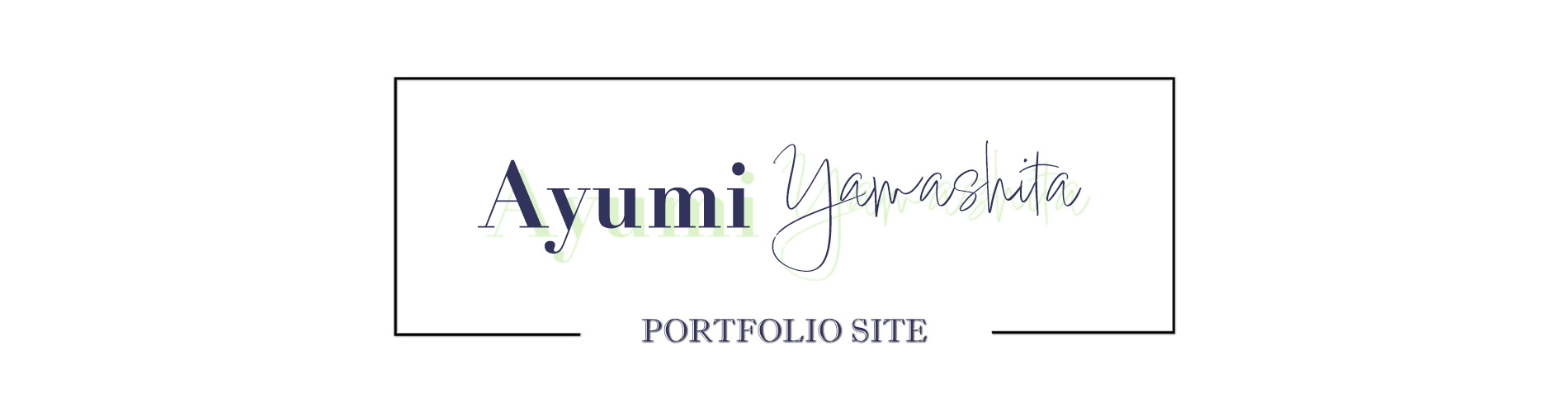


コメント